欢迎光临澳门十大信誉网赌大全官网!
资产综合管理平台
操作指南
2019年5月
本系统适用于:
1.需要使用资产入账、资产变动、资产处置、调剂资产、资产维修及其相关功能和服务的普通老师用户;
2.需要执行资产入账审核、资产变动审核及其他审核操作的系统管理员账号的部门管理员用户;
谷歌浏览器(Chrome)或极速模式下的360浏览器和极速模式下的QQ浏览器及主流浏览器。
1.普通老师用户可以根据此网址登录资产系统首页:/index.html输入工号及密码(初始密码123450)即可进入,如图1所示,也可通过校门户网站进入。
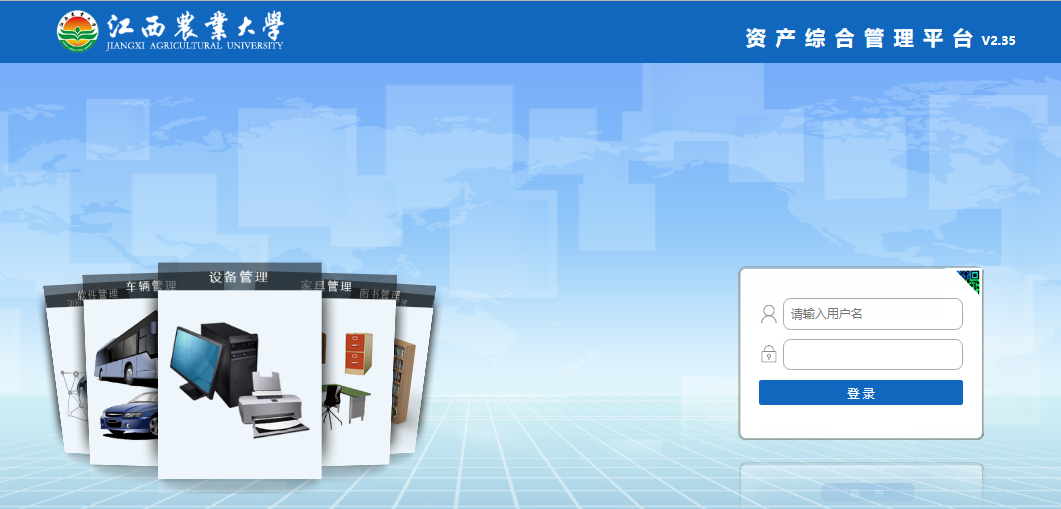
图1.访问平台首页
2.通过学校门户系统登陆
也可使用由学校信息化办公室提供的账号和密码登陆江西农业大学门户系统,点击【资产管理系统】直接登陆使用。

图2.登出方式
进入系统后若需要登出(注销),第一步请单击右上方的用户头像,再按如图所示单击安全退出即可返回至登录首页。
进入平台后界面如图3所示,将滚动条下拉可以查看如图4所示的图表,下面简单做一些介绍。

图3.系统主页总览(上半部分)

图4.系统主页总览(下半部分)
1.【模块功能】区域是平台线上办公的核心区域,资产的入账、变动调剂、维修和折旧等主要功能均在此区域中。
2.【选项卡区域】用以展现当前用户打开访问的功能。
3.【快捷入口】是将用户常用的【模块功能】放在主页上,方便用择 。
4.【信息栏】用以提供当前的审核进度、及结果在主页上,方便用户追踪审核进度。
5.【业务进度区域】可以使得当前用户追踪资产审核进度有据可循。通过这里可以过滤出具体的单据号,并知晓当前审核人以及当前审核状态。
6.【名下资产饼状图】可以理解为【在账资产查询】的一个快捷入口
7.【最新公示及调剂信息】展示最新公告和调剂的相关内容。
登录系统业务操作(登记、变动、维修或其他)报账单填写(适用于资产登记需要)支付信息填写(适用于资产登记)审核(按预定流程)打印凭据提供材料至财务(具体材料如下)入库查询在账情况
本系统是由普通老师做资产登记,部门管理员负责初审,资产处管理员进行终审,最后去财务报账完成登记入账流程。
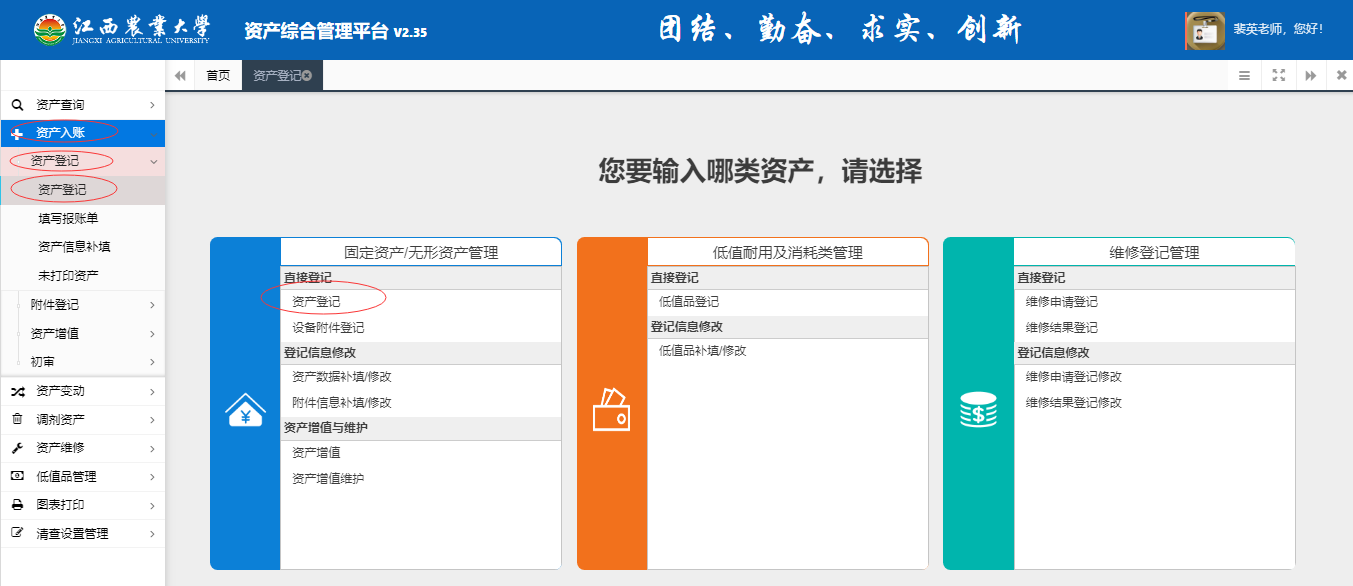 图5.资产登记的页面
图5.资产登记的页面
操作步骤:【资产入账】模块--【资产登记】模块--【资产登记】功能选择【资产登记】
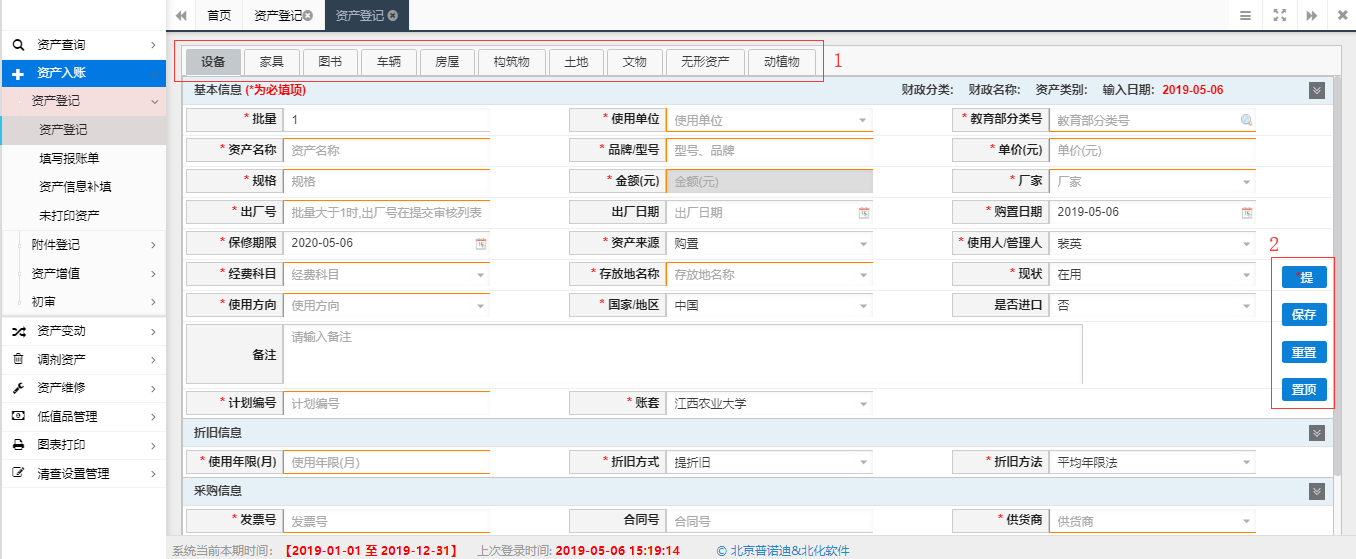
进入到图6所示的资产登记页面后,进行资产登记的基本信息填写。其中带*的字段为必填项,必填项若不填写,无法保存提交。
如图6中【1】处标记的是选项卡区域,在选项卡区域会展示十个种类的资产(设备、家具、软件、车辆、房屋、构筑地、土地、文物、无形资产、动植物)。不同类型的资产填写时所显示的字段信息不同。【详见目录四-(四)】
如图6中【2】处所标记,【提取】:允许使用者提取【历史数据】、【暂存数据】、【合同数据】;其中【历史数据】是指当前用户曾经录入的数据。【暂存数据】是指保存后未进入工作流里的数据。【合同数据】是指来源于采购系统的合同数据。使用者可以根据自己的需要,通过【提取】按钮来方便地找到当前用户需要导入的数据源。
【保存】指用户确认当前数据填写完毕无误后,进入到工作流(审核)。(所有必填项填完整后方可正常提交)
【重置】指清空当前全部已填写数据。
【置顶】指回到网页顶部。
流程:录入基础资料—> 上传图片—>保存
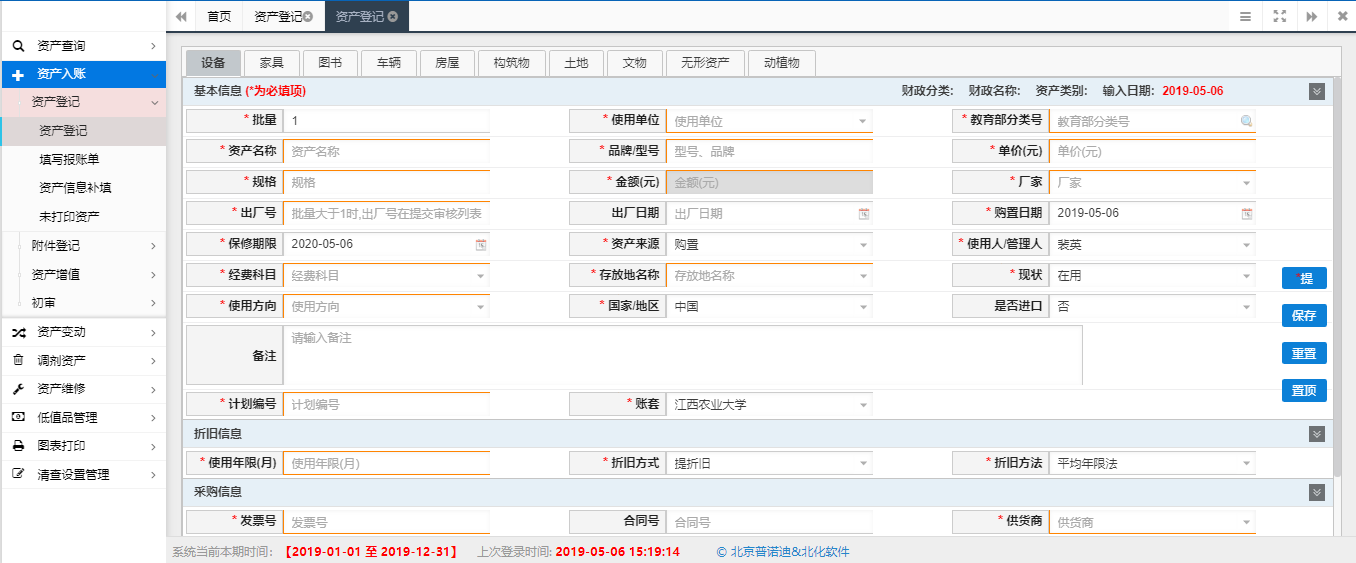
图7.设备录入
录入设备时,按正常录入必填字段即可。上传图片时选择【电脑上传】即可从本机调取图片上传。
录入设备时,注意以下字段的特别之处,其余资产录入时若有相同字段,依旧遵从此说明:
【教育部分类号】:填写后会自动带出【资产名称】;
【使用单位】:需选择到末级单位;
【出厂日期】小于【购置日期】小于【保修期限】否则不能保存;
【使用人】:只能展示及选取当前使用单位下的人员(默认为当前用户);
【国家】:默认中国(含港澳台),如做修改,需要额外填写一栏【进口信息】;
【账套】:不做修改的情况下,默认为江西农业大学;
 图8.家具录入
图8.家具录入
录入家具时,注意以下字段:
【数量】:即此批次家具的真实数量。
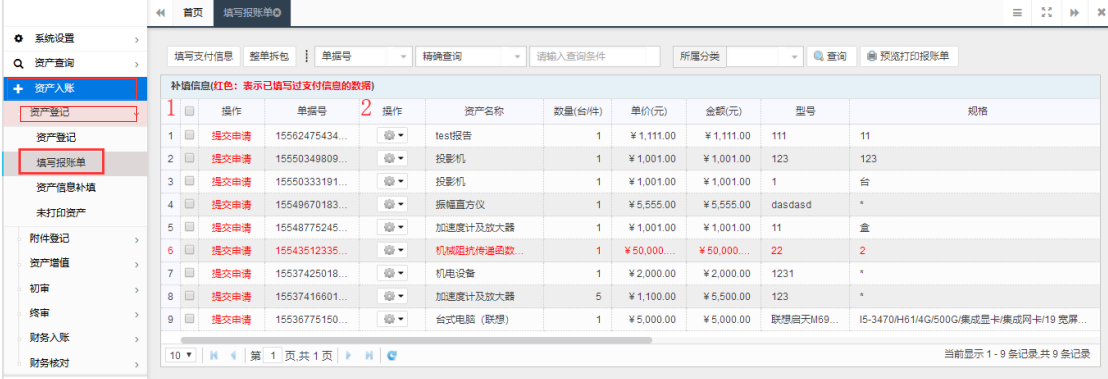
图17.从模块进入填写报账单
进入方式【资产入账】-【资产登记】-【填写报账单】,从此路径进入可以对所有未进行报账的单据进行报账单补填;
注:图中1处小方框单击进行【全选】,2处齿轮旁倒三角点击进行详情展开;

图18.资产登记完成后的弹窗
注:用户填写入账单信息完成后,系统默认提示如图18所示;若用户点击‘否’,则不立即填写报账单,若需填写则依据【(五)-1】所示进行操作;

图19.填写支付信息
在图19中【1】处填写基本信息,在【2】处添加支付信息,然后,在【3】处添加经费信息,【4】处的经费信息可以添加多笔;最后,确定提交审核;
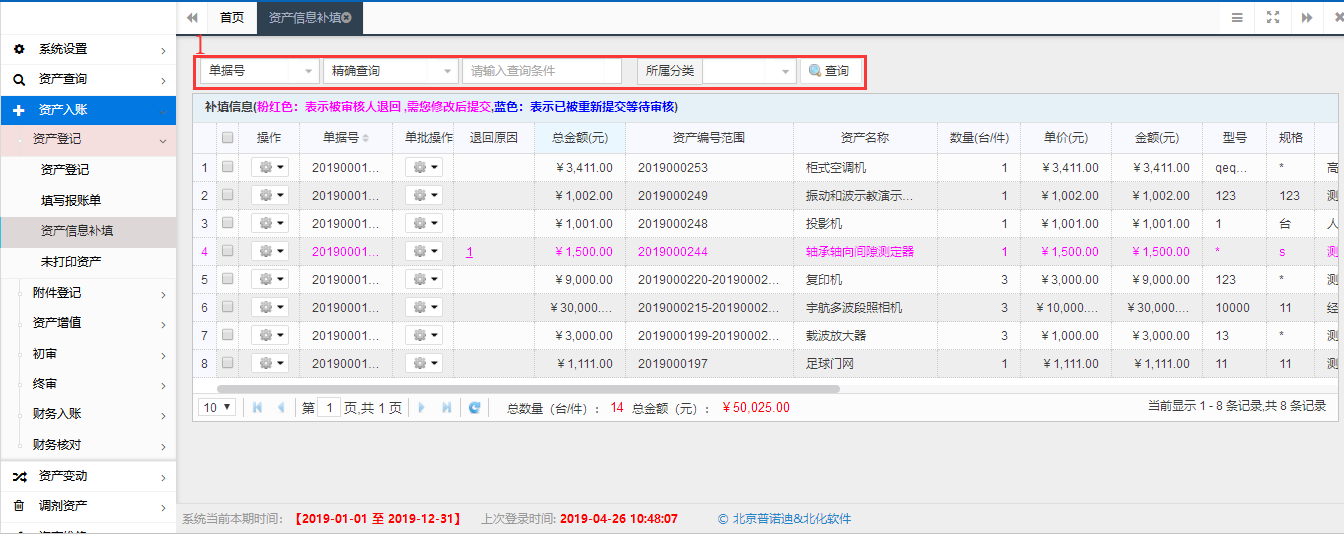
图18.资产信息补填功能的说明
适用场景:未进入工作流中的单据(即初审还未通过状态),可以进行修改。
进入方式【资产入账】-【资产登记】-【资产信息补填】
注:图中【1】处红框可进行单据项过滤;
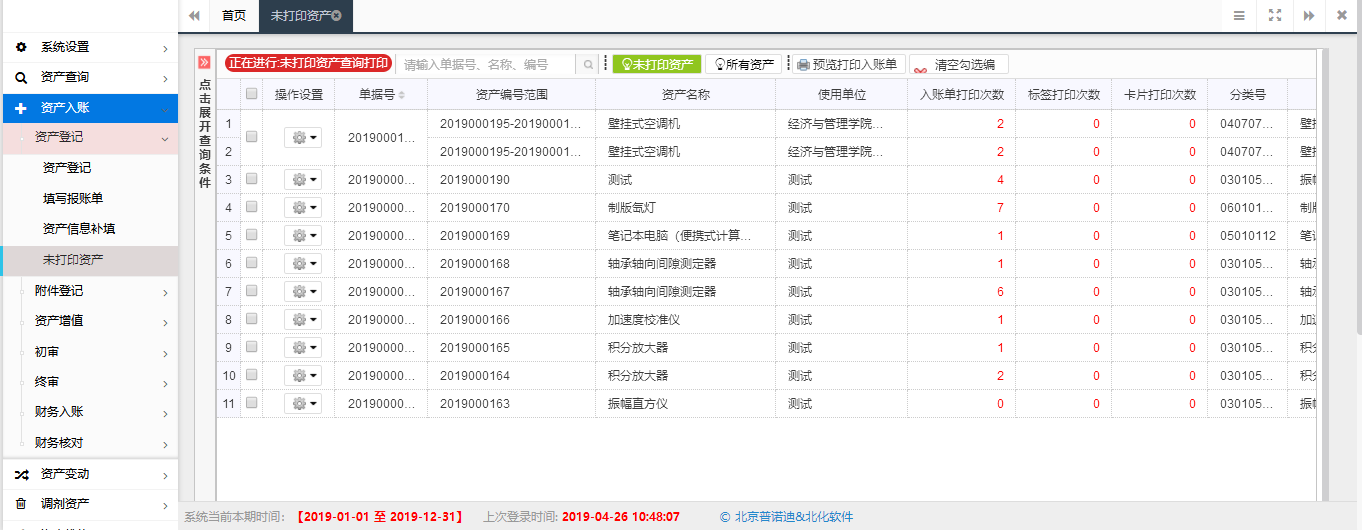
图19.资产打印状态查询
适用场景:方便、快捷查询单据的打印情况,精确到报账单打印次数、卡片打印次数、标签打印次数;
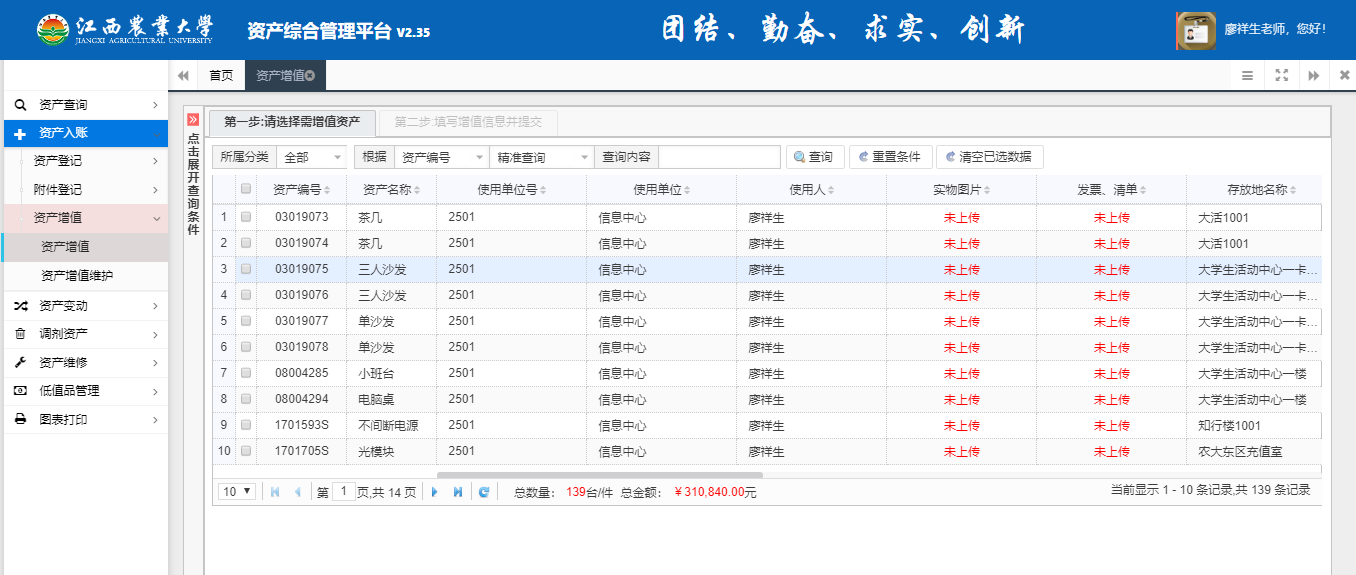
图22.资产增值界面
进入方式:【资产入账】-【资产增值】-【资产增值】,按相应过滤条件(单据或资产编号搜索),勾选进行附件登记;

图23.资产增值维护
适用场景:未进入工作流中的单据(即初审还未通过状态),可以进行修改。
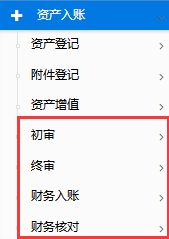
图24.审核功能
对于管理员和校管理员来说会增加几个模块子功能:【初审】、【终审】、【财务入账】、【财务核对】
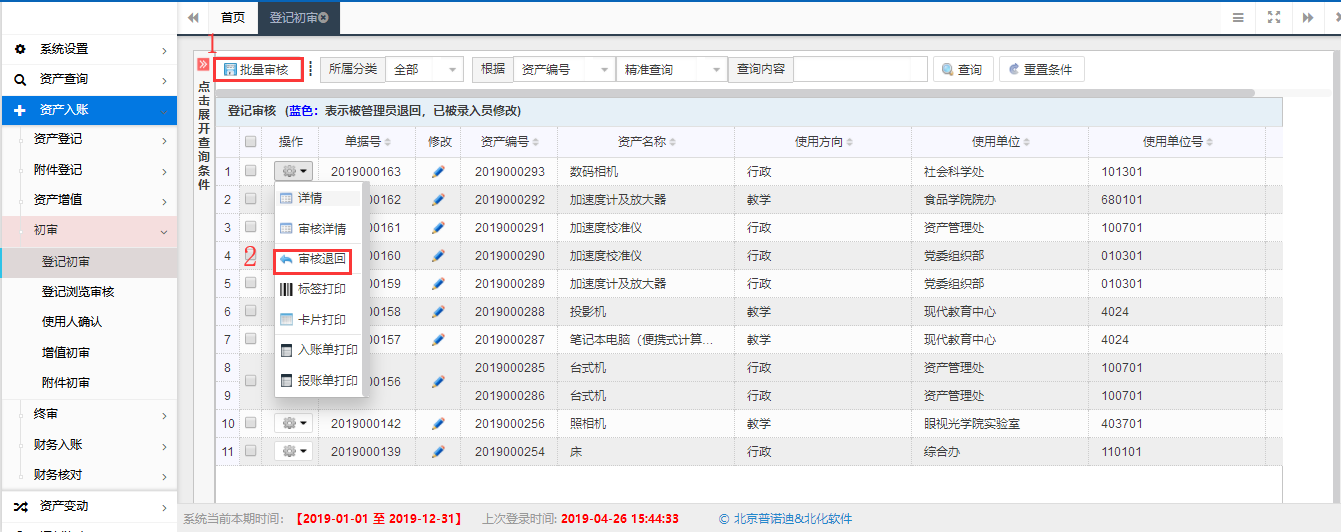
图25.初审界面
管理员可以从【资产入账】-【初审】中依次访问【登记初审】、【增值初审】、【附件初审】以及使用人发生变动时的【使用人确认】。
审核方式为点击图25中【1】所示的【批量审核】进行审核通过,或者点击如图25中【2】所示的【审核退回】;

图26.终审界面
管理员点击【资产入账】-【终审】中依次访问【登记终审】、【登记浏览终审】、【增值终审】、【附件终审】、【资产撤销】。
审核方式仍为【批量审核】及【审核退回】;

图27.财务入账
管理员身份进入模块【资产入账】-【财务入账】,包含图27中所示全部子功能,支持进行大批量审核,支持excel导出等功能,注意凭单号及变动凭单号录入即可;

图28.财务核对
管理员身份进入模块【资产入账】-【财务核对】,包含图28中所示全部子功能,支持进行大批量审核,支持excel导出,等功能 ;

图29.在账修改
在账修改包含【个人资产】、【资产浏览修改】、【附件修改】、【贵重仪器浏览修改】、【资产导入修改】、【附件导入修改】、【附件批量替换】、【资产批量替换】模块子功能;
说明:
通过【资产变动】-【在账修改】-【个人资产】可以在个人资产下可进行信息录入的修改;
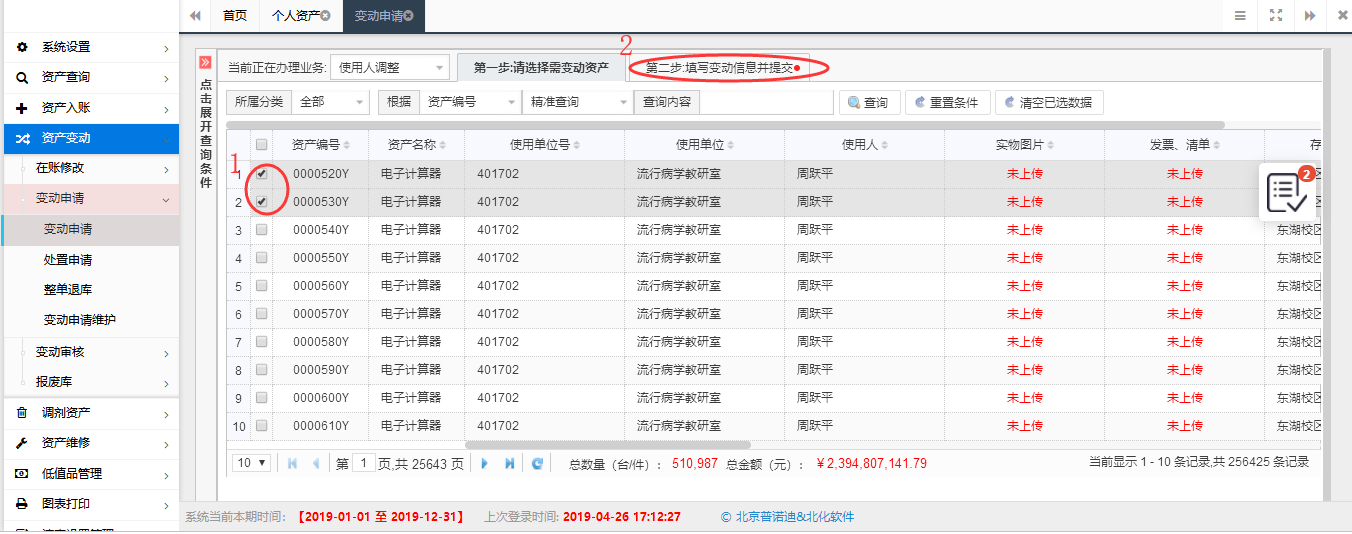
图30.变动申请
访问方式:【资产变动】--【变动申请】。
【变动申请】包含【闲置调剂】、【资产减值】、【校内调拨】、【使用人调整】、【账套调拨】五种类型,五种变动申请仅录入信息不同,录入方式完全一致。(如图30所示)勾选或筛选出需要进行变动的资产,点击右侧悬浮的![]() (或点击图30中【2】处所示)即可进行变动申请操作;
(或点击图30中【2】处所示)即可进行变动申请操作;
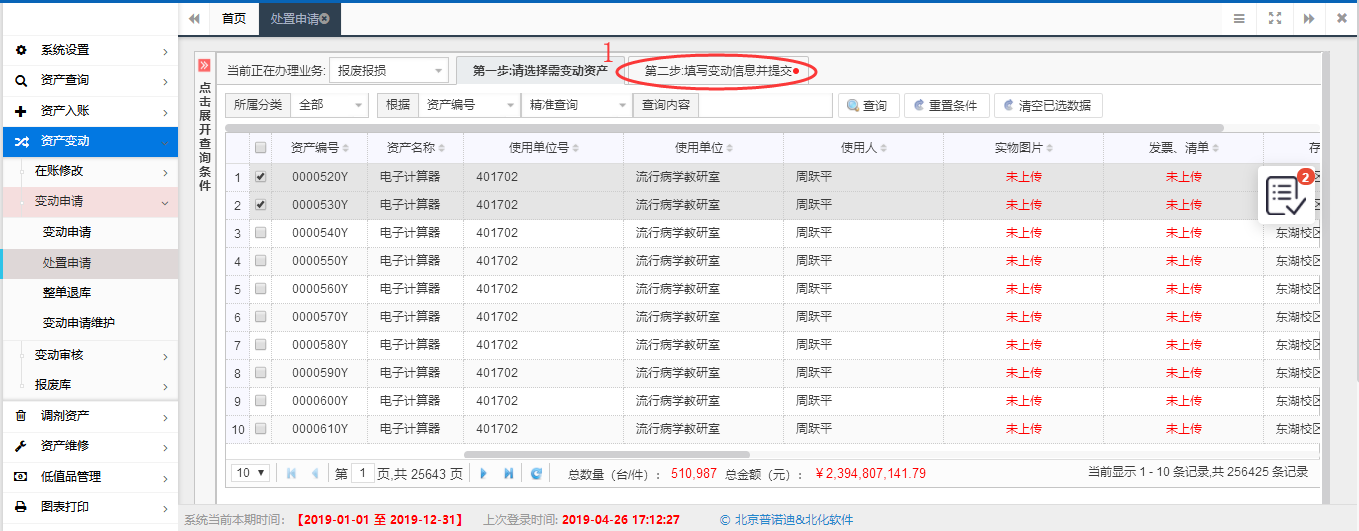
图31.处置申请
访问方式:【资产变动】--【处置申请】。
【处置申请】包含【报废报损】、【调外单位】、【资产报失】、【资产退库】四个处置申请。四个处置申请只是录入信息不同,录入方式完全一致。(如图31所示)
勾选或筛选出需要进行处置的资产,点击右侧悬浮的![]() (或点击图31中【1】处所示)即可进行处置申请操作。
(或点击图31中【1】处所示)即可进行处置申请操作。
访问方式:【资产变动】-【变动申请】-【整单退库】,该功能实现对已入库单据的退库操作,在列表中选择对应单据,进行退库;
进入方式【资产变动】-【变动申请】-【变动申请维护】,实现对未审单据的修改操作(清空数据、补录、补传文件、打印、撤回);
变动审核模块功能是针对具有审核权限的用户所能操作的模块。审核中严格按照逐级审核进行,例如领用人调整时严格按照顺序,需要领用人确认后才进行下一步审核,审核过程中可以在首页【业务进度】中查看单据进度,审核完毕后可以在在账库查看单据详情。
进入方式:【资产变动】-【变动审核】-【变动初审】或主页【待审任务】中进入;

图32.变动初审
管理员可以在变动初审中查看和操作属于自己初审范围内的单据;
具有相应权限的用户可以在这个节点模块上,对院处间调拨的单据进行审核;(注:操作同变动初审一致)
具有权限的管理员在这里可以看到需要报废调剂的待审单据;(注:操作同变动初审一致)
可以操作【资产变动】模块下所有变动功能(注:该功能无需审核,仅保留操作记录);
进入方式:【资产变动】-【变动审核】-【变动终审】或主页【待审任务】中进入;
针对管理员用户,可以在变动终审中查看和操作属于自己终审范围内的单据。终审完成后变动记录将自行覆盖在账资产;
【资产变动】-【变动审核】包含其他功能:【解除报废限制】是可以控制资产报废处置时的设置。【领用人确认】也是一种审核动作。【入库确认】【变动撤销】都是具有管理员身份的用户对单据的一种状态改变的操作;
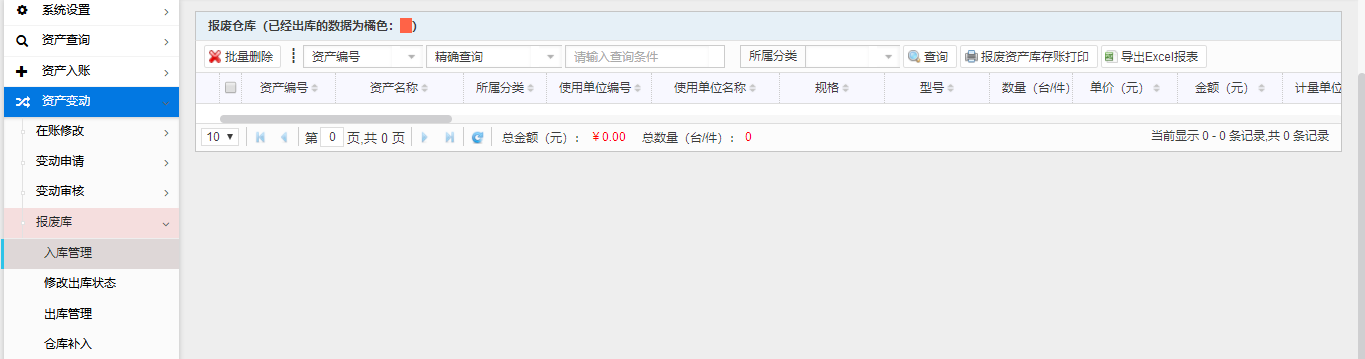
图33.报废库
访问方式:【资产变动】-【报废库】下,实现对报废库数据的整合,进出库管理,状态改变操作和监控的功能。【入库管理】和【出库管理】中用户可以访问列表数据,进行出入库状态查看和批删,在【修改出库状态里】用户可以进行资产状态的改变;

图34.资产调剂申领界面
调剂申领界面如图34,在图中【1】处可进行单位过滤,在所属分类文本框中可根据【资产类别】进行过滤系统中【闲置调剂】的资产,并可以批量申领;
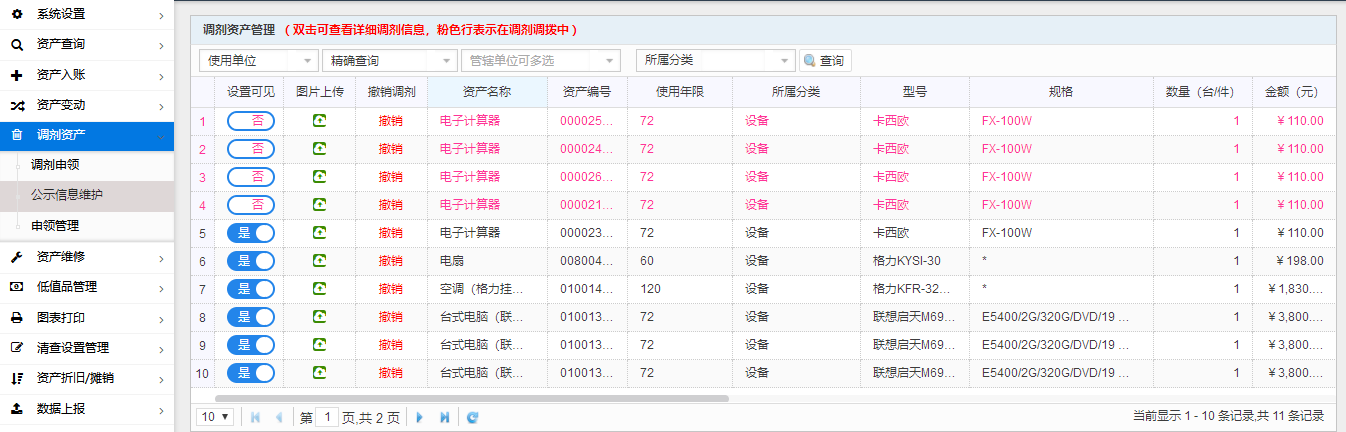
图35.公示信息维护
访问方式:【调剂资产】-【公示信息维护】
说明:拥有管理员身份的用户在这里可以设置待调剂资产在【公示栏】里的显示项(公示栏在前文提到,即主页上的最新公示、调剂信息)

图36.申领管理界面
访问方式:【调剂资产】-【申领管理】
对已创建的申领单据的编辑操作,可以是固资,也可以说低值品;
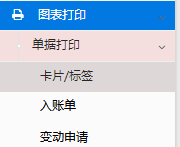
图44.图表打印模块
访问方式:【图表打印】
【图表打印】包含【卡片/标签】、【入账单】、【变动申请】,可以分别预览、打印上述的卡片和单据。
注:打印后单据打印次数被【资产入账】-【资产登记】-【未打印资产】所统计,管理员用户可以做查询。